Merk:: Denne artikkelen er oversatt av praktiske årsaker. Oversettelsen opprettes automatisk ved hjelp av oversettingsprogramvare, og det er ikke sikkert at den er korrekturlest. Den engelske versjonen av denne artikkelen skal regnes som den regjerende versjonen med den nyeste informasjonen. Du finner den her.
Opprette og tilpasse artikler i kunnskapsbasen
Sist oppdatert: februar 20, 2024
Gjelder for:
|
|
I kunnskapsbasen din kan du opprette artikler som besvarer spørsmål besøkende kan ha om virksomheten din. Du kan organisere artiklene i kategorier og underkategorier og merke dem med relevante søkeord.
Merk: I kontoer som er opprettet 5. mars 2024 eller senere, må brukerne ha et tilordnet servicesete for å kunne opprette og redigere artikler i kunnskapsbasen. Finn ut mer om HubSpots nye sete-baserte priser.
- Gå til Innhold > Kunnskapsbase i HubSpot-kontoen din.
- Klikk på Opprett artikkel øverst til høyre.
- Skriv inn en tittel og undertittel i artikkelredigeringsprogrammet, og skriv deretter artikkelteksten.
- I verktøylinjen for rik tekst kan du bruke begrenset formatering og legge til ressurser som videoer, lenker og bilder. Finn ut mer om hvordan du redigerer innhold med verktøylinjen for rik tekst.
Merk: Noen formateringsalternativer, som farger og skrifttyper, må redigeres i kunnskapsbasens mal.
- Du kan tilpasse artikkelens innstillinger ved å klikke på Innstillinger-fanen øverst i artikkelredigeringsprogrammet og deretter redigere innstillingene:
- Som standard avsluttes artikkelens URL-adresse med URL-sluggen til artikkelens tittel. Hvis du vil tilpasse denne URL-sluggen, skriver du inn en ny URL-slug i URL-feltet . Hvis du vil redigere rot-URL-adressen for alle artikler i kunnskapsbasen, klikker du på Rediger rot-URL-adressen i innstillingene.

-
- For å angi artikkelens språk klikker du på rullegardinmenyen Artikkelens språk og velger et språk. Finn ut mer om hvordan du administrerer kunnskapsbaseartikler på flere språk.
- Hvis du vil tilordne en kategori til denne artikkelen, klikker du på rullegardinmenyen Kategori og velger en kategori.
- Hvis du vil legge til denne artikkelen i en ny kategori, klikker du på rullegardinmenyen Kategori og deretter på Opprett ny kategori.
- I skjermbildet for oppretting av kategori angir du et navn og en beskrivelse for kategorien, og klikker deretter på Opprett. Finn ut mer om hvordan du bruker kategorier i en kunnskapsbase.
- Hvis du vil tilordne en underkategori til denne artikkelen, klikker du på rullegardinmenyen Underkategori og velger en underkategori.
- Hvis du vil legge til denne artikkelen i en ny underkategori, klikker du på rullegardinmenyen Underkategori og deretter på Opprett ny underkategori.
- I skjermbildet for oppretting av underkategorier skriver du inn et navn på underkategorien og klikker deretter på Opprett. Finn ut mer om hvordan du bruker underkategorier i en kunnskapsbase.
- Hvis du vil legge til en tagg i artikkelen, klikker du på rullegardinmenyen Tagger og velger en tagg, eller skriver inn en ny tagg og klikker deretter på + Legg til taggen "[navn på den nye taggen]". Hvis du legger til tagger i en artikkel, utvides søkeresultatene den vises i.
- Hvis du vil legge til en metabeskrivelse i artikkelen, skriver du inn en beskrivelse i feltet Metabeskrivelse. Denne beskrivelsen vises i søkeresultatene under sidetittelen.
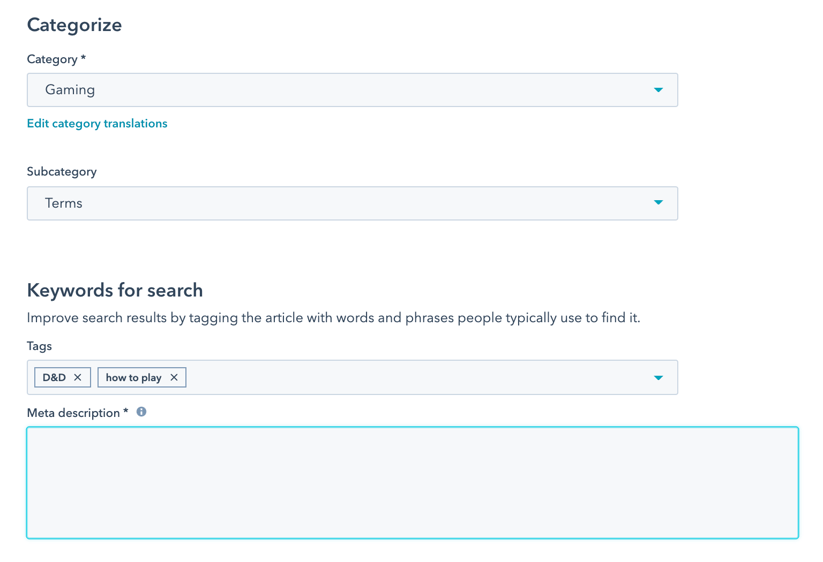
-
- Hvis du vil endre artikkelens synlighet, velger du et alternativ i delen Styr publikumstilgang :
- Velg Offentlig for å gjøre innholdet på siden tilgjengelig for alle besøkende.
- Velg Privat - Enkel pålogging (SSO) kreves for å kreve at besøkende logger på med SSO-leverandøren. Dette alternativet er bare tilgjengelig hvis SSO er konfigurert for domenet der kunnskapsbasen ligger. Finn ut mer om hvordan du konfigurerer SSO for innholdet ditt.
- Velg Privat - Registrering kreves for å kreve at besøkende registrerer seg på nettstedet ditt for å se denne artikkelen. Finn ut mer om hvordan du konfigurerer registrering for privat innhold.
- Hvis du vil endre artikkelens synlighet, velger du et alternativ i delen Styr publikumstilgang :
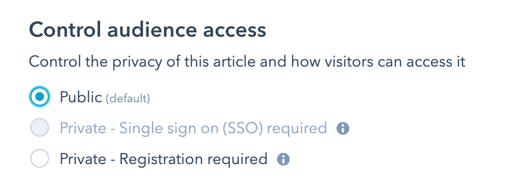
-
- Hvis du vil legge til en kodebit i artikkelens HTML-hodetekst, klikker du på Avanserte alternativer og skriver inn kodebiten i feltet HTML-hodetekst .
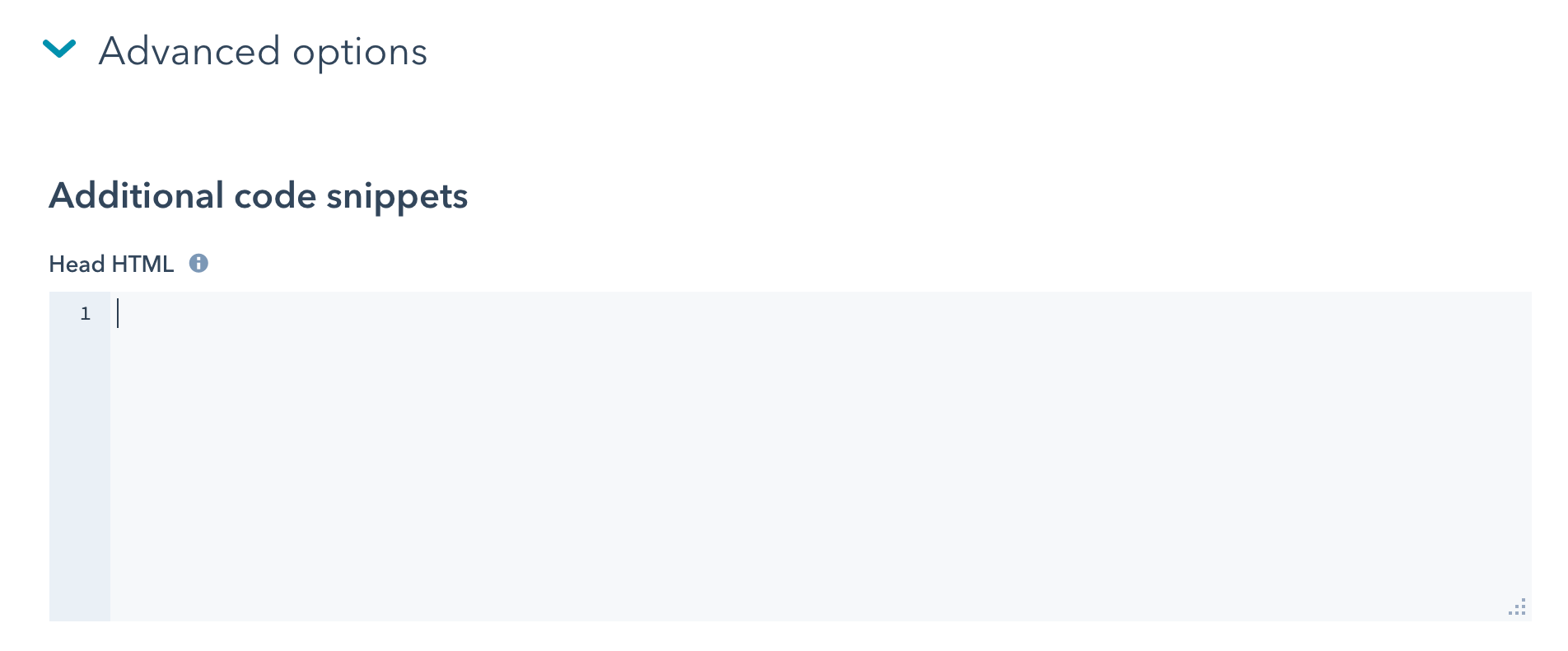
- Før du tar artikkelen i bruk, kan du forhåndsvise den ved å klikke på Forhåndsvisning øverst til høyre. Forhåndsvisningen åpnes i en ny fane og kan bare vises av innloggede HubSpot-brukere.
- Klikk på Publiser eller Oppdater øverst til høyre for å aktivere artikkelen.
Knowledge Base
Takk for tilbakemeldingen din. Den betyr mye for oss.
Dette skjemaet brukes kun for tilbakemeldinger om dokumentasjon. Se hvordan du kan få hjelp med HubSpot.